Выберите вкладку Мои библиотеки в меню в начале страницы.
Узнайте, как создавать для людей с нарушениями зрения специальные цветовые темы в Интернете, сохранять их в библиотеках Creative Cloud и затем использовать в творческой работе.


При разработке дизайна следует стараться сделать его доступным для всех. Это также относится и к цветам. Вы можете удивиться, однако недостаток цветового зрения, чаще называемый дальтонизмом, встречается у 3–8 % населения мира. Генетически обусловлена его большая распространенность у мужчин по сравнению с женщинами. Так, например, среди белых дальтонизм встречается у 1 из 12 мужчин и только у 1 из 200 женщин. Таким образом, выбираемые вами цвета не все люди будут видеть одинаково. Чем раньше вы учтете в работе, как пользователи будут воспринимать ваши цвета, тем с меньшей вероятностью вам придется возвращаться к палитре и искать новые оттенки, если окажется, что некоторые люди плохо различают выбранные ранее цвета. Использование специальных цветовых инструментов в Adobe Color с самого начала позволяет находить подходящие цвета непосредственно на цветовом колесе.
Темы, пригодные для дальтоников


Специальные цветовые темы не помогут дальтонику увидеть те же цвета, что и человеку с нормальным зрением. Однако это можно представить следующим образом: если согласно вашему замыслу зритель должен видеть пять разных цветов, вам необходимо сделать так, чтобы эти пять цветов гарантированно воспринимались как разные. Под пригодностью для дальтоников подразумевается именно это. Инструменты специальных возможностей Adobe Color позволяют выявлять проблемы, помогать максимально приблизиться к первоначальному замыслу или открывать новые возможности.
Некоторые сочетания различных тонов и оттенков могут выглядеть для людей с дальтонизмом более или менее одинаково, то есть эти цвета для них будут практически неразличимы.
Дейтеранопия и протанопия — разновидности красно-зеленого дальтонизма, а тританопия — сине-желтый тип, причем эти пары цветов относятся к потенциально конфликтным у соответствующих групп зрителей. Однако, как вы быстро увидите с помощью нашего инструмента, эти использовавшиеся ранее термины представляют реальную проблему очень упрощенно, отчего многие другие потенциальные конфликты традиционно игнорируются.
На специальном цветовом колесе показаны потенциальные проблемы для всех трех видов дальтонизма, а ниже отображается имитация восприятия людьми, страдающими тем или иным его видом. Проблемные сочетания цветов отмечены на специальном цветовом колесе линиями конфликта. Они показывают, какие цвета не смогут различить дальтоники. Это позволяет создавать цветовые палитры с пятью образцами, которые будут визуально различными для всех. Степень недостатка цветового зрения различается индивидуально, однако данное цветовое колесо позволяет эффективно выбирать цвета для людей с любым зрением. На имитационных изображениях показана картина для соответствующего типа дальтонизма в наиболее сильной форме. Конфликты помечены как потенциальные конфликты: человек с менее тяжелой формой дальтонизма может различать больше цветов.
Создание тем, пригодных для дальтоников
Создавайте специальные цветовые темы на странице CREATE (Создать). Для этого выберите вкладку «Специальные возможности». Сначала можно создать вкладку «Цветовое колесо» или «Извлечь тему», затем выбрать вкладку «Специальные возможности», чтобы внести изменения или создать свою тему от начала до конца на колесе доступных цветов.


Можно также изменить любую имеющуюся тему из ваших библиотек. Для этого нажмите на нее, чтобы открыть расширенное представление, и выберите Изменить в представлении специальных возможностей.


Линии конфликтов
Линии конфликтов соединяют цветовые образцы, которые будут неразличимы по крайней мере при одном из типов дальтонизма. Ориентируйтесь на имитацию под шкалами цветов, чтобы понять, как цвета будут восприниматься при всех трех типах дальтонизма. Линии конфликтов и имитационные изображения приведены для соответствующего типа дальтонизма в самой тяжелой форме. Вы можете легко и естественно разрешать конфликты, ориентируясь по направляющим над цветовым колесом: цвета можно изменять непосредственно на колесе или с помощью ползунков.


Направляющие для устранения конфликтов
Направляющие для устранения конфликтов позволяют понять, где именно на цветовом колесе будут возникать проблемные сочетания цветов. Как только вы выбираете цветовую шайбу для перемещения, включаются направляющие, которые помогут избежать попадания в проблемные области для всех типов дальтонизма. При нажатии кнопки мыши или при использовании ползунков на образце загораются три направляющие (по одной на каждый тип дальтонизма), которые помогают избежать проблемных сочетаний для данного цвета. Не давая линиям слишком приближаться к другой цветовой шайбе, вы сможете быстро и интуитивно находить цвета, которые не будут конфликтовать. Безопасные расстояния от линии могут различаться в разных участках цветового колеса, так что просто продолжайте перемещать линии шайб дальше от других шайб, пока риски флагов конфликта не покажут, что такого расстояния достаточно. Изменение оттенка и насыщенности откроет много новых творческих возможностей, однако будут ситуации, когда для устранения конфликта придется использовать яркость. С помощью соответствующего ползунка увеличивайте или уменьшайте яркость текущего цвета до тех пор, пока конфликт не будет устранен (это указывают риски-дефисы).
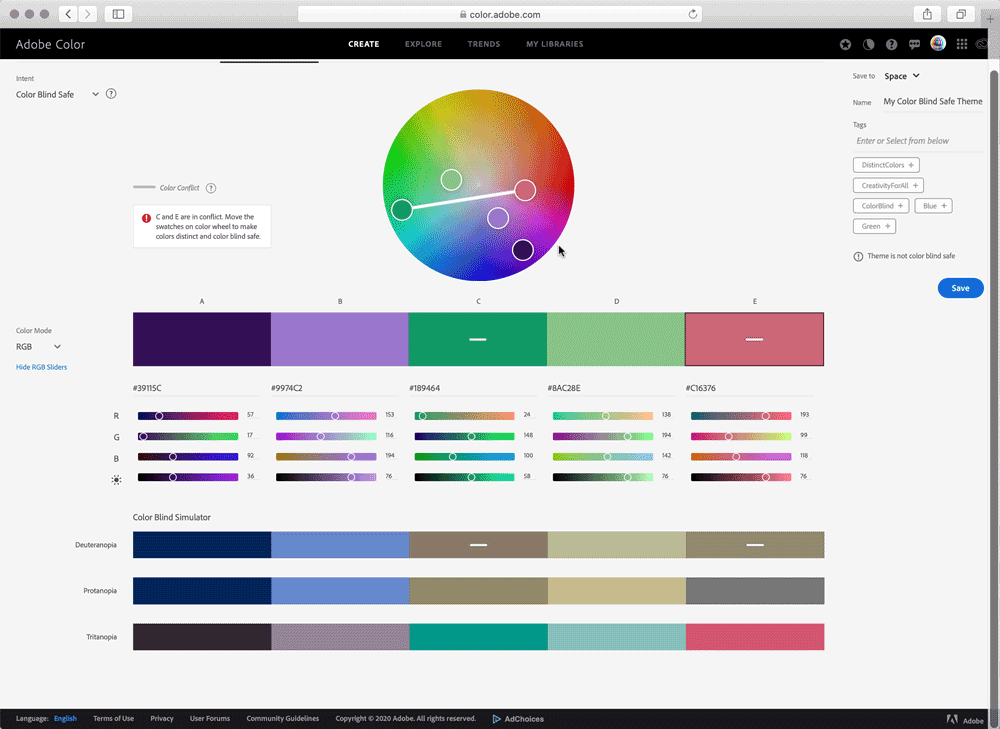
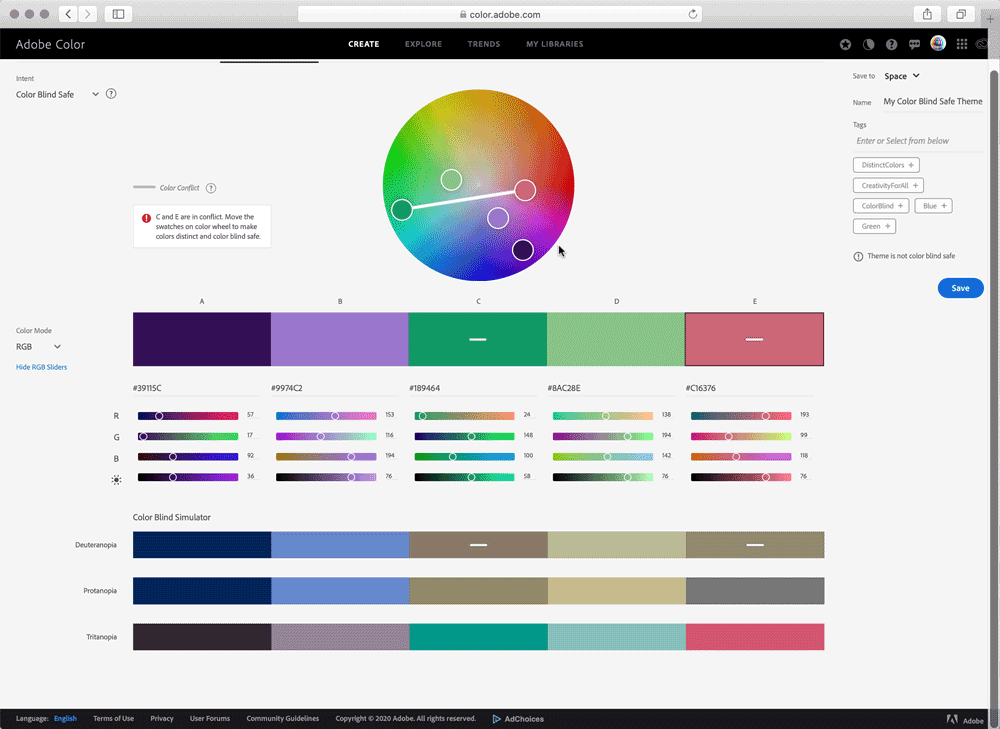
Сохранение тем, пригодных для дальтоников
Когда вы сохраняете тему без конфликтов из инструментов специальных возможностей, она помечается автоматически и отображается со значком, указывающим, что тема создана в наших инструментах специальных возможностей. Это позволяет при просмотре библиотек быстро увидеть, в каких темах нет конфликтующих цветов.
Поиск тем, пригодных для дальтоников
Когда вы сохраняете тему без конфликтов из инструментов специальных возможностей, она помечается автоматически и отображается со значком, указывающим, что тема создана в наших инструментах специальных возможностей. Это позволяет при просмотре библиотек на сайте Adobe Color сразу увидеть, в каких темах нет конфликтующих цветов.


Поиск созданных тем
-
-
Найдите название библиотеки, в которой вы сохранили свою цветовую тему, и разверните ее с помощью стрелки.
-
Нажмите на тему, чтобы открыть расширенный вид: ее можно будет скопировать, загрузить, изменить или удалить.
Использование тем, пригодных для дальтоников
Цвета из этой темы будут оставаться различимыми для дальтоников до тех пор, пока не смешиваются с другими цветами. Если их смешать в результате изменения наложения или непрозрачности, возникнут новые цвета, которые дальтоник, возможно, уже не сможет различить. Лучше всего использовать такие цвета в элементах, где нет большого количества слоев.
Поиск темы в продуктах для настольных ПК
Специальные цветовые темы можно использовать так же, как и любые другие. Есть множество вариантов использования специальных цветовых тем в продуктах для настольных ПК. Найдите их на панели «Библиотеки» используемых вами приложений для настольных ПК или в расширении тем Adobe Color в других приложениях, если вы используете его.


Когда найдете нужную тему, просто нажмите на каждый цветовой образец, чтобы установить его в качестве активного цвета, или нажмите правую кнопку мыши, чтобы добавить к цветовым образцам всю тему.
Поиск темы в продуктах для мобильных устройств
Специальные цветовые темы на мобильных устройствах находятся в контекстных средствах управления цветом.
В Adobe Fresco цветовые темы находятся в контексте цветового колеса:


-
Нажмите значок цвета, чтобы открыть панель «Цвет».
-
Выберите вкладку Все.
-
Прокрутите, чтобы найти библиотеку с нужной темой.
-
Нажмите Библиотека, чтобы развернуть представление.
-
Нажмите цветовые образцы в теме, чтобы задать активный цвет.